Khôi phục cài đặt gốc (Factory Reset) là quá trình xóa toàn bộ cài đặt và dữ liệu trên thiết bị điện tử trả máy trở lại trạng thái ban đầu như lúc mới mua. Khi thực hiện quá trình này, máy sẽ tự động xóa hết toàn bộ ứng dụng cài đặt và dữ liệu cá nhân của thiết bị. Vậy làm thế nào để lấy lại dữ liệu? Cùng Điện Thoại Giá Kho khám phá cách khôi phục dữ liệu khi reset điện thoại hiệu quả nhất 2025 trong bài viết này nhé!
Xem nhanh
Khôi phục cài đặt gốc là gì?
Khôi phục cài đặt gốc là quy trình đưa thiết bị về trạng thái ban đầu như khi mới mua. Khi thực hiện reset cho các thiết bị như điện thoại, máy tính bảng hoặc các thiết bị điện tử khác, toàn bộ dữ liệu mà người dùng đã lưu trữ trên thiết bị đó sẽ bị xóa. Đồng thời, các cài đặt cũng sẽ được đưa về trạng thái mặc định.
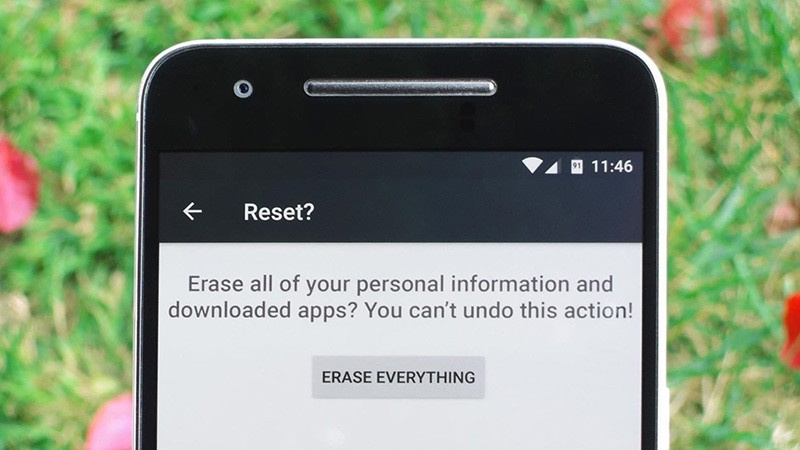
Người dùng thường thực hiện khôi phục cài đặt gốc trong nhiều trường hợp như khi thiết bị gặp sự cố, lúc cần bán hoặc cho mượn thiết bị. Hơn nữa, người dùng cũng muốn xóa hết các thông tin cá nhân trước khi tái sử dụng thiết bị.
Nhưng khi thực hiện khôi phục cài đặt gốc, người dùng cần phải cẩn thận vì quá trình này sẽ xóa toàn bộ dữ liệu mà không thể khôi phục lại. Để đảm bảo an toàn cho dữ liệu, người dùng nên thực hiện sao lưu những thông tin quan trọng trước khi thực hiện reset thiết bị.
Top điện thoại hot nhât hiện tại, đáng mua
Hướng dẫn cách khôi phục dữ liệu khi reset điện thoại Android
Thông thường, các dữ liệu và cài đặt trên thiết bị sẽ được xóa hoàn toàn sau khi reset điện thoại. Nhưng trong nhiều trường hợp, người dùng vẫn có thể lấy lại dữ liệu thông qua các cách khôi phục dữ liệu khi reset điện thoại dưới đây:
Mã hóa mặc định trên Android giúp bảo vệ dữ liệu người dùng
Các thiết bị Android trước đây không được tích hợp tính năng mã hóa mặc định để bảo vệ dữ liệu cá nhân của người dùng. Các công cụ được cài đặt sẵn trên thiết bị có thể giúp kết nối và truy xuất các tệp đã bị xóa, bao gồm văn bản, danh bạ và hình ảnh. Do vậy, người dùng cần phải mã hóa thiết bị trước khi reset điện thoại để bảo vệ dữ liệu.
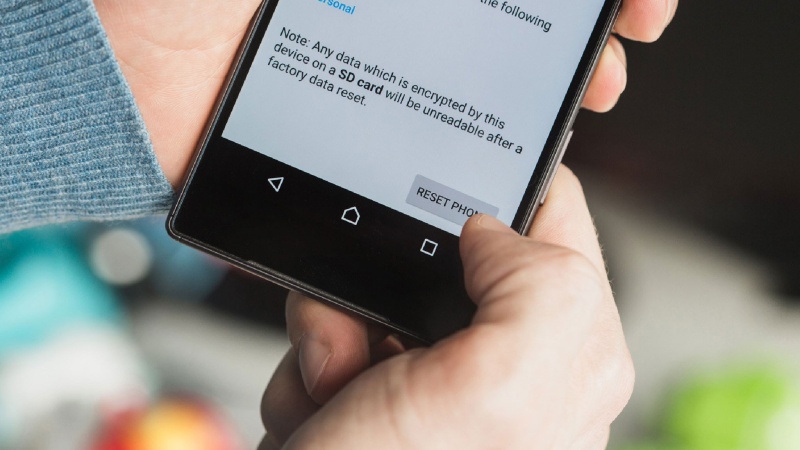
Kể từ Android 6 Marshmallow, các thiết bị đã được tích hợp sẵn mã hóa mặc định. Điều này có nghĩa rằng, người dùng có thể dễ dàng truy cập vào các dữ liệu đã xóa thông qua các công cụ hỗ trợ. Ngay cả khi các công cụ truy xuất đã bị xóa khỏi thiết bị thì các tệp này vẫn được mã hóa, nên người khác không thể truy cập vào dữ liệu của bạn.
⇒ Nâng cấp lên iphone 15 1tb – Trải nghiệm di động đỉnh cao!
Lưu trữ đám mây
Ngoài tính năng mã hóa trên thiết bị, người dùng vẫn có thể thực hiện cách khôi phục dữ liệu khi reset điện thoại thông qua dịch vụ sao lưu đám mây. Người dùng có thể sử dụng bất kỳ thiết bị nào có kết nối mạng như điện thoại, máy tính bảng, laptop,… để truy cập vào dịch vụ này để quản lý các dữ liệu được sao lưu ở đây.
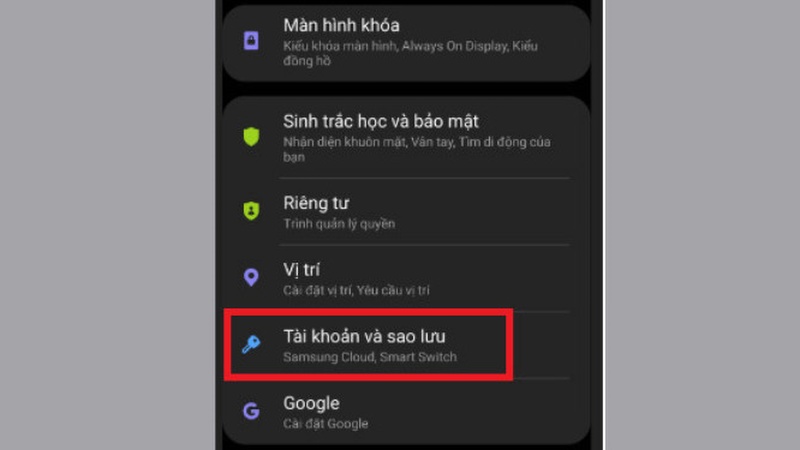
Hướng dẫn cách khôi phục dữ liệu khi reset điện thoại iPhone
Sau khi thực hiện quá trình reset, các dữ liệu trong điện thoại iPhone sẽ bị xóa hoàn toàn nếu không được sao lưu trước. Trong trường hợp đã sao lưu dữ liệu, người dùng có thể thực hiện theo các cách khôi phục dữ liệu khi reset điện thoại iPhone dưới đây:
Các cách khôi phục dữ liệu khi reset điện thoại iPhone bằng iTunes
Đối với người dùng đã sao lưu dữ liệu bằng iTunes, có thể thực hiện cách khôi phục dữ liệu sau khi reset như sau:
Bước 1: Kết nối điện thoại iPhone với máy tính đã chọn để đồng bộ.
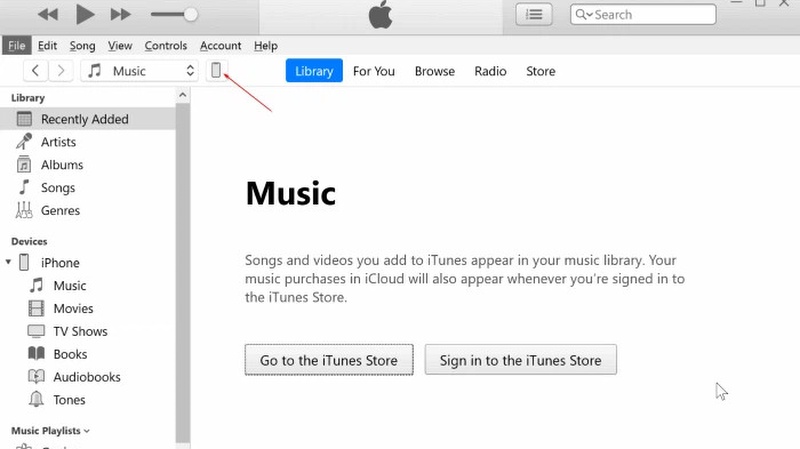
Bước 2: Mở iTunes trên máy tính, chọn vào biểu tượng điện thoại và đi đến giao diện khôi phục. Sau đó, chọn vào mục Backup (Bản sao lưu) > chọn tiếp vào Restore Backup (Khôi phục bản sao lưu).
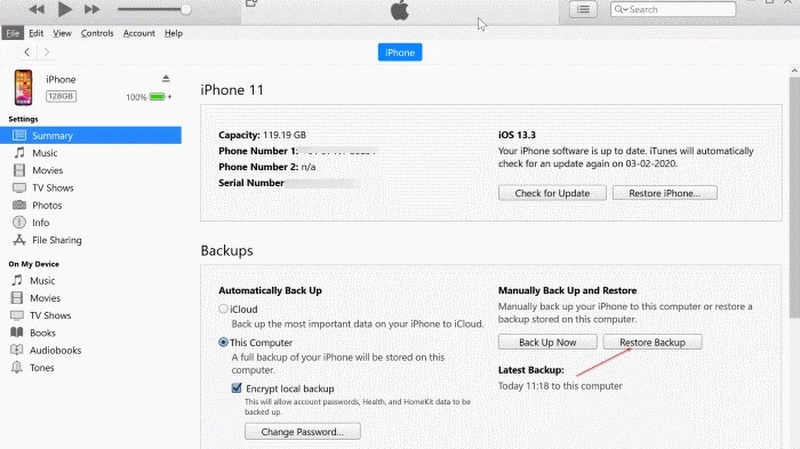
Lưu ý: Trước khi khôi phục dữ liệu sao lưu, iTunes yêu cầu người dùng tắt tính năng Tìm iPhone. Trên điện thoại, bạn hãy vào mục Cài đặt > chọn vào iCloud và tắt Tìm.
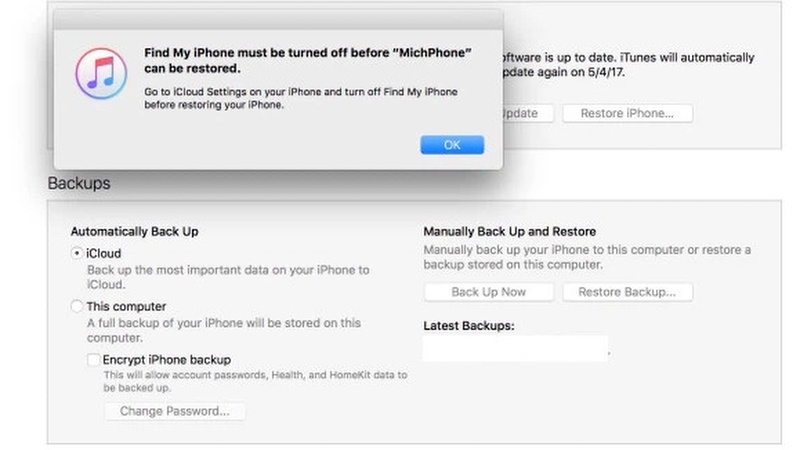
Bước 3: Chọn bản sao lưu phù hợp và nhấn Restore (Khôi phục) để hoàn tất thao tác. 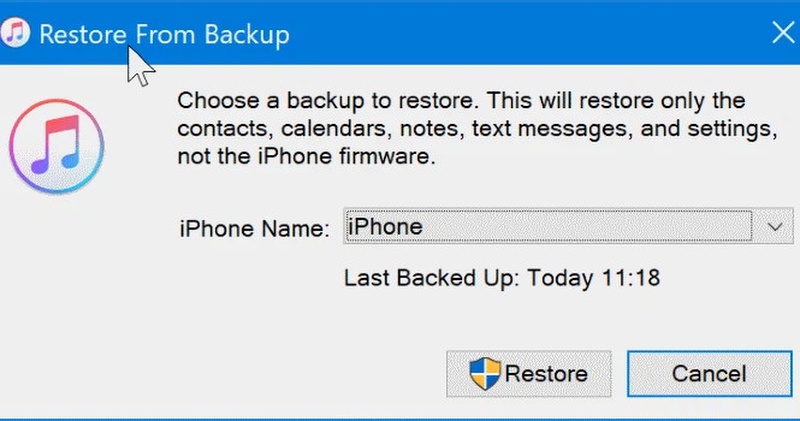
⇒ Đừng bỏ lỡ ưu đãi hấp dẫn – Đặt mua iphone 15 pro 256 ngay!
Các cách khôi phục dữ liệu khi reset điện thoại iPhone bằng iCloud
Bước 1: Sau khi hoàn tất quá trình khôi phục cài đặt gốc, điện thoại iPhone sẽ khởi động lại và hiển thị màn hình “Hello”. Lúc này, bạn chỉ cần chọn Slide to set up để tiếp tục cài đặt điện thoại.
Bước 2: Cuộn xuống và chọn Ngôn ngữ > chọn Quốc gia và khu vực > nhấn chọn vào Wifi hiện có để đăng nhập. Tiếp đến, hãy chọn bật/tắt tính năng Định vị.
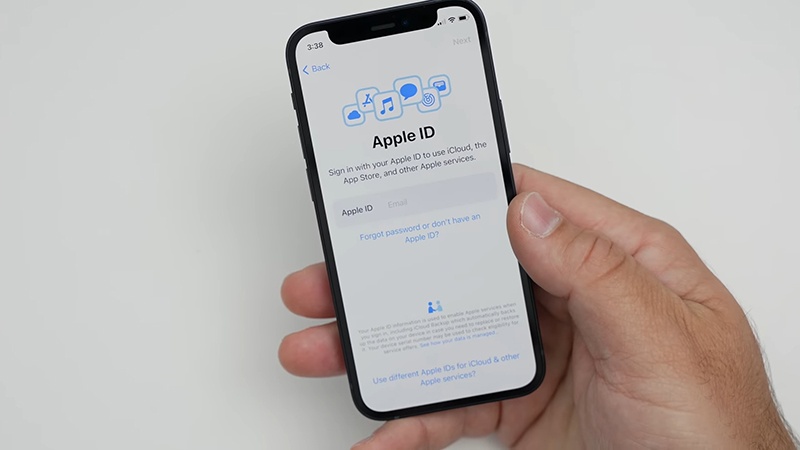
Bước 3: Tiếp theo, điện thoại sẽ yêu cầu bạn thiết lập các bảo mật như Touch ID hoặc Face ID.
Bước 4: Chọn vào Restore from iCloud Backup (Khôi phục từ bản sao lưu iCloud) và đồng ý với các điều khoản mà hệ thống yêu cầu.
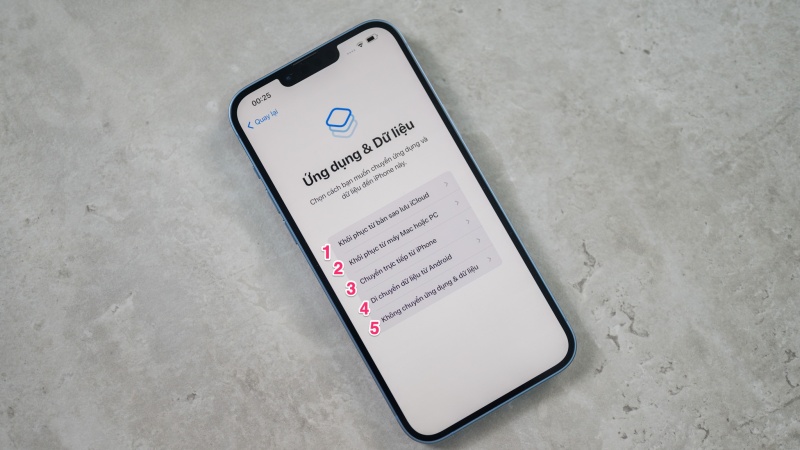
Bước 5: Nhập ID Apple và mật khẩu để mở bản sao lưu.
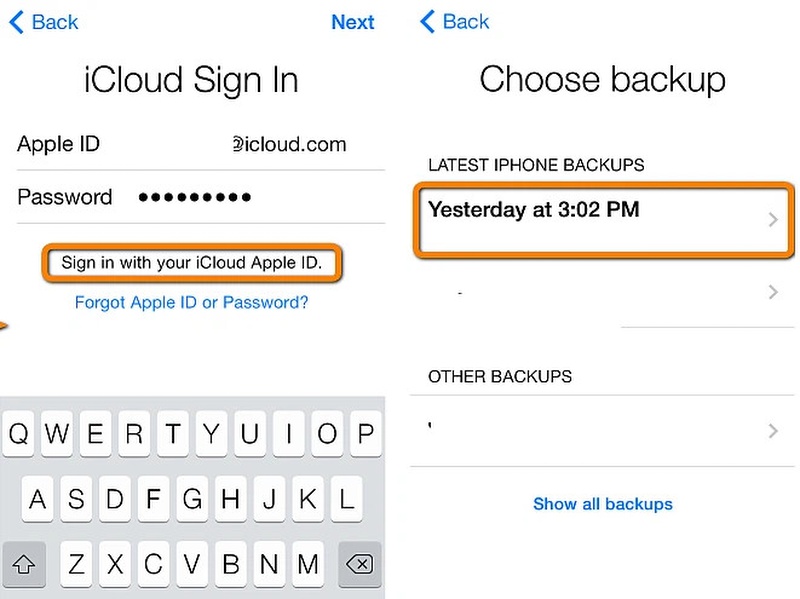
Bước 6: Chọn vào mục Show all backups (Hiển thị toàn bộ bản sao lưu). Cuối cùng, bạn chỉ cần chọn bản sao lưu cần khôi phục và hoàn tất quy trình.
Khi nào cần phải thực hiện khôi phục cài đặt gốc?
Đôi khi, người dùng cần thực hiện quá trình khôi phục cài đặt gốc để xóa bộ nhớ hoặc gỡ một cài đặt đáng ngờ để giúp thiết bị hoạt động ổn định hơn. Dưới đây là một số trường hợp cụ thể mà bạn cần khôi phục cài đặt gốc như:
- Khắc phục sự cố kỹ thuật: Khi thiết bị gặp sự cố nghiêm trọng về phần mềm hoặc phần cứng và không thể khắc phục được bằng các cách thông thường, bạn có thể thực hiện reset điện thoại. Điều này có thể giúp khắc phục các vấn đề và đưa thiết bị về trạng thái mặc định.
- Xóa dữ liệu cá nhân trước khi chuyển nhượng: Quá trình reset thiết bị sẽ xóa toàn bộ dữ liệu cá nhân và cài đặt của người dùng trước. Giúp bảo mật thông tin cá nhân khi chuyển nhượng thiết bị sang tay người khác hoặc tái sử dụng.
- Tối ưu hiệu suất: Việc xóa toàn dữ liệu và phần mềm cũ lỗi thời hoặc không cần thiết để tối ưu hiệu suất của thiết bị. Đồng thời, giúp cải thiện tốc độ và khả năng hoạt động của thiết bị.
- Xử lý tình trạng treo máy: Việc reset thiết bị có thể giúp người dùng khắc phục tình trạng treo máy hoặc thiết bị không phản hồi một cách nhanh chóng.
Trên đây là bài viết hướng dẫn cách khôi phục dữ liệu khi reset điện thoại đơn giản và hiệu quả nhất 2025. Hy vọng sẽ giúp bạn dễ dàng khôi phục lại các dữ liệu cá nhân sau khi thực hiện quá trình reset điện thoại. Ngoài ra, bên chúng tôi còn có chương trình thu cũ đổi mới iPhone giúp bạn dễ dàng lên đời thiết bị với chi phí tiết kiệm hơn. Định giá nhanh, hỗ trợ trực tiếp tại cửa hàng – tiện lợi và minh bạch.
Đọc thêm:
- Hướng dẫn chi tiết cách khôi phục cài đặt gốc Samsung chỉ qua vài bước
- Có nên khôi phục cài đặt gốc điện thoại không, có gây hại máy không?
- Lỗi Reset Counter iPhone là gì? Nguyên nhân, cách khắc phục lỗi triệt để
Địa chỉ showroom của Điện Thoại Giá Kho tại TP. HCM
120 Nguyễn Thị Thập, Phường Tân Thuận, TP. HCM
947 Quang Trung, Phường An Hội Tây, TP. HCM
1247 Đường 3 Tháng 2, Phường Minh Phụng, TP. HCM
121 Chu Văn An, Phường Bình Thạnh, TP. HCM
















